Win10电脑打开应用显示“内置管理员无法激活此应用”的解决教程
更新时间:2021-10-17 10:42:00作者:huige
近日有不少win10旗舰版系统用户要在电脑中打开某个应用的时候,却遇到提示“内置管理员无法激活此应用”的情况,导致无法正常打开此应用,不知道该怎么办呢,不用着急,接下来给大家讲解一下Win10电脑打开应用显示“内置管理员无法激活此应用”的解决教程吧。
具体步骤如下:
1、首先按win+R打开运行窗口,在运行窗口中输入gpedit.msc回车,打开组策略编辑器。
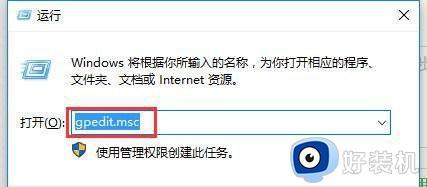 2、在组策略管理器中依次打开“windows设置”-“安全设置”-“本地策略”-“安全选项”。
2、在组策略管理器中依次打开“windows设置”-“安全设置”-“本地策略”-“安全选项”。
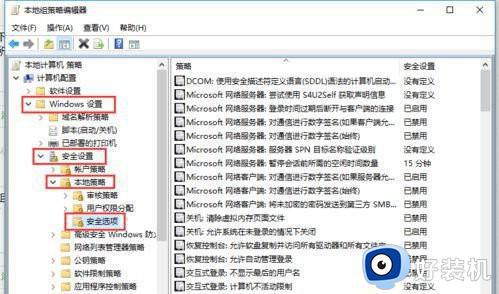 3、在右侧找到“用户帐户控制:用于内置管理员账户的管理员批准模式”,双击打开其属性。
3、在右侧找到“用户帐户控制:用于内置管理员账户的管理员批准模式”,双击打开其属性。
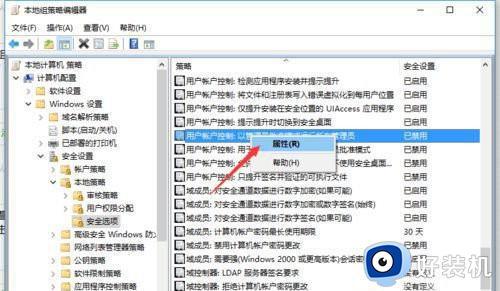 4、在打开的属性设置页面中选择“本地安全设置”,勾选“已启用”,然后点击确定退出即可。
4、在打开的属性设置页面中选择“本地安全设置”,勾选“已启用”,然后点击确定退出即可。
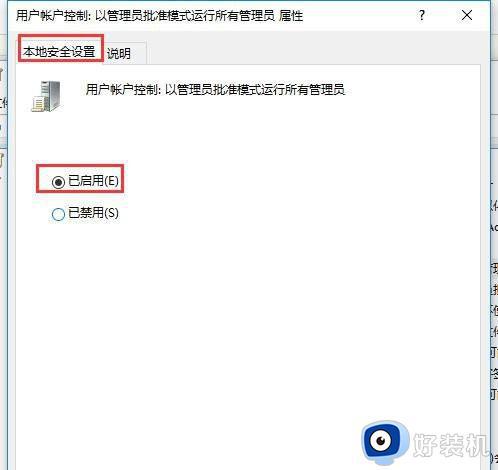 5、最后需要重启电脑使设置生效,重启电脑后就不会再出现系统提示“内置管理员无法激活此应用”的情况了。
5、最后需要重启电脑使设置生效,重启电脑后就不会再出现系统提示“内置管理员无法激活此应用”的情况了。
经过上面的方法就可以解决Win10电脑打开应用显示“内置管理员无法激活此应用”这个问题了,有遇到相同情况的小伙伴们可以学习上面的方法步骤来进行操作吧。
Win10电脑打开应用显示“内置管理员无法激活此应用”的解决教程相关教程
- win10系统中无法使用管理员账户打开应用的解决教程
- win10无法使用内置管理员打开的解决方法 win10无法以管理员权限运行怎么办
- win10无法使用内置管理员账户打开应用如何处理
- win10其中某些设置已由组织隐藏或管理如何修复
- win10运行应用被阻止的解决方法 win10管理员阻止运行应用怎么办
- win10内置应用无法打开的修复方法 win10打不开内置应用怎么处理
- win10管理员已阻止你运行此应用,有关详细的解决方法
- win10家庭版管理员已阻止你运行此应用怎么办 win10家庭版显示管理员已阻止你运行此应用如何处理
- win10此设置由管理员进行管理怎么办 win10提示此设置由系统管理员进行管理的解决教程
- win10无法使用管理员权限的解决方法 win10管理员权限无法使用怎么办
- win10拼音打字没有预选框怎么办 win10微软拼音打字没有选字框修复方法
- win10你的电脑不能投影到其他屏幕怎么回事 win10电脑提示你的电脑不能投影到其他屏幕如何处理
- win10任务栏没反应怎么办 win10任务栏无响应如何修复
- win10频繁断网重启才能连上怎么回事?win10老是断网需重启如何解决
- win10批量卸载字体的步骤 win10如何批量卸载字体
- win10配置在哪里看 win10配置怎么看
热门推荐
win10教程推荐
- 1 win10亮度调节失效怎么办 win10亮度调节没有反应处理方法
- 2 win10屏幕分辨率被锁定了怎么解除 win10电脑屏幕分辨率被锁定解决方法
- 3 win10怎么看电脑配置和型号 电脑windows10在哪里看配置
- 4 win10内存16g可用8g怎么办 win10内存16g显示只有8g可用完美解决方法
- 5 win10的ipv4怎么设置地址 win10如何设置ipv4地址
- 6 苹果电脑双系统win10启动不了怎么办 苹果双系统进不去win10系统处理方法
- 7 win10更换系统盘如何设置 win10电脑怎么更换系统盘
- 8 win10输入法没了语言栏也消失了怎么回事 win10输入法语言栏不见了如何解决
- 9 win10资源管理器卡死无响应怎么办 win10资源管理器未响应死机处理方法
- 10 win10没有自带游戏怎么办 win10系统自带游戏隐藏了的解决办法
